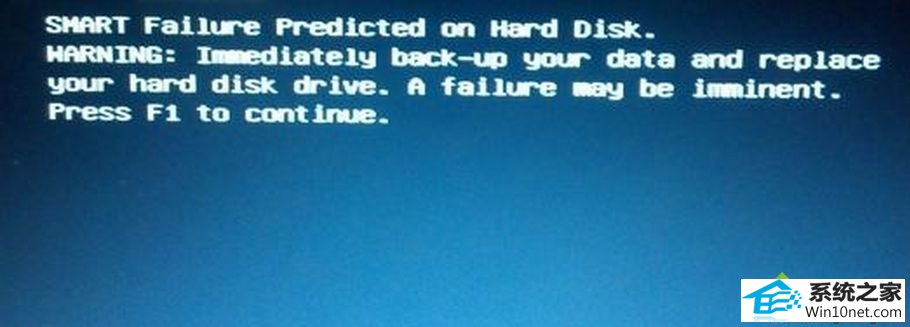
原因:
1、没有软驱或者软驱坏了,而Bios里设置有软驱,导致开机要按F1才能正常启动;
2、原来挂了两个硬盘,在Bios中设置了双硬盘,后来拿掉其中一个,忘记将Bios设置改回来;
3、主板电池没有电了也会造成数据丢失从而出现这个故障;
4、重新启动系统,进入Bios设置中,发现软驱设置为1.44M了,但实际上机箱内并无软驱。
图文步骤:
1、换主板电池;
2、开机按dEL进入Bios,开机启动顺序,关闭软驱启动;
3、启动电脑,然后按【del】键进入Bios设置主界面;
4、选择“Advanced Bios Features”设置项,按回车键进入;
5、将“Boot Up Floppy seek”设置为“disabled”。
以上就是win10系统用户遇到开机需要按F1键才能正常开启电脑的原因及图文步骤。
分享到: